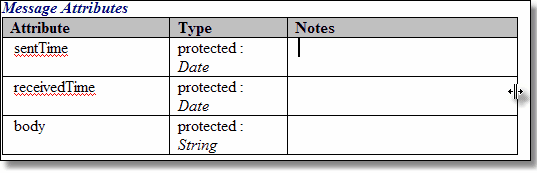En los informes de documento generados desde el generador de informe de Legado en Enterprise Architect, las tablas son incluidas cuando ítems tal como atributos y métodos son seleccionados en la sección Para cada Objeto de la ventana de Informe de Formato de Texto Enriquecido. Microsoft WordTM ofrece varios niveles de personalización para tablas y puede ser utilizado para mejorar el formato de las tablas en situaciones donde los márgenes de la tabla exceden las dimensiones del tamaño de página seleccionado para la impresión en Word.
Manualmente cambiar el tamaño de la tabla
Cuando la cantidad de detalles para un ítem documentado, tal como un atributo u operación, excede los márgenes de la página en Word, puede manualmente volver a ajustar la tabla para poder ver todos los detalles.
Paso |
Acción |
Ver También |
1 |
Seleccione la tabla que excede el tamaño de margen.
|
|
2 |
Pase el ratón sobre el borde de la tabla hasta que el puntero del ratón se cambie al ícono 'arrastrar', como se muestra abajo.
|
|
3 |
Arrastre el cursor a la izquierda para reducir el ancho de la tabla, y luego seleccione la opción del menú Archivo | Vista Previa de Impresión para confirmar que los bordes de la tabla estén dentro de los márgenes de la página.
|
|
4 |
Cambiar el tamaño de todas las tablas que sobrepasen los márgenes de la página, siguiendo los pasos del 1 al 3.
|
|
Aplicar estilos a tablas
Una de las propiedades personalizables de Word al trabajar con tablas es la habilidad de aplicar un estilo a una tabla, para que rápidamente pueda cambiar la apariencia de la tabla.
Paso |
Acción |
Ver También |
1 |
En Word, abra el informe en el cual cambiar los estilos de tabla.
|
|
2 |
Localizar y seleccionar la tabla para la cual ajustar la apariencia.
|
|
3 |
Seleccione la opción del menú Tabla | Formato de Auto Tabla . Se muestra la ventana Tabla de Autoformato. Desde aquí puede especificar un estilo de tabla predefinido de la lista de Estilos de Tabla, o crear un nuevo estilo haciendo clic en el botón Nuevo . Estos estilos de tabla definidos en la ventana de Autoformato de Tabla sólo se aplican a una tabla a la vez por lo que debe aplicar el estilo a cada tabla individualmente.
|
|